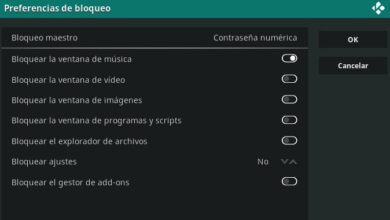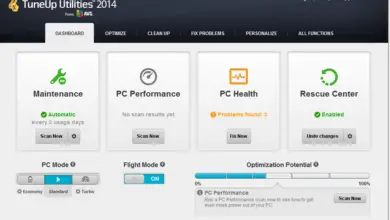Comment désactiver le son de certains sites Web dans Google Chrome
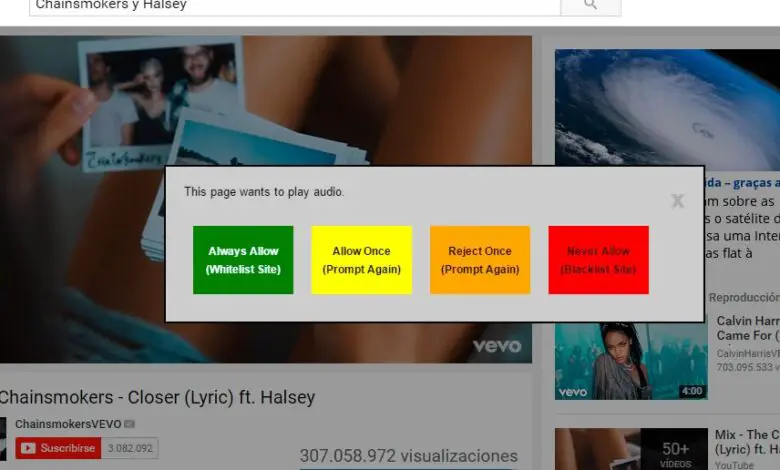
Il est très courant qu’en naviguant sur Internet, certains des sites que nous visitons commencent à produire du son . La vérité est que si nous utilisons Google Chrome comme navigateur , nous pouvons désactiver l’onglet que nous voulons facilement en cliquant simplement sur l’icône du haut-parleur ou en cliquant sur le bouton droit de la souris et en sélectionnant l’option Muet. De plus, à partir des paramètres de Chrome, il est possible d’indiquer au navigateur que tous les onglets que nous ouvrons sont toujours silencieux.
Cependant, ce sont deux solutions qui ne finissent pas par offrir une grande utilité, car les faire taire toutes ne nous permet pas d’écouter celles que nous voulons vraiment reproduire le son, comme YouTube ou Spotify, entre autres, tandis que l’option de coupez un à un ceux que nous ne voulons pas être entendus, cela fait que chaque fois que nous ouvrons une nouvelle instance de ce site, le son est à nouveau joué.
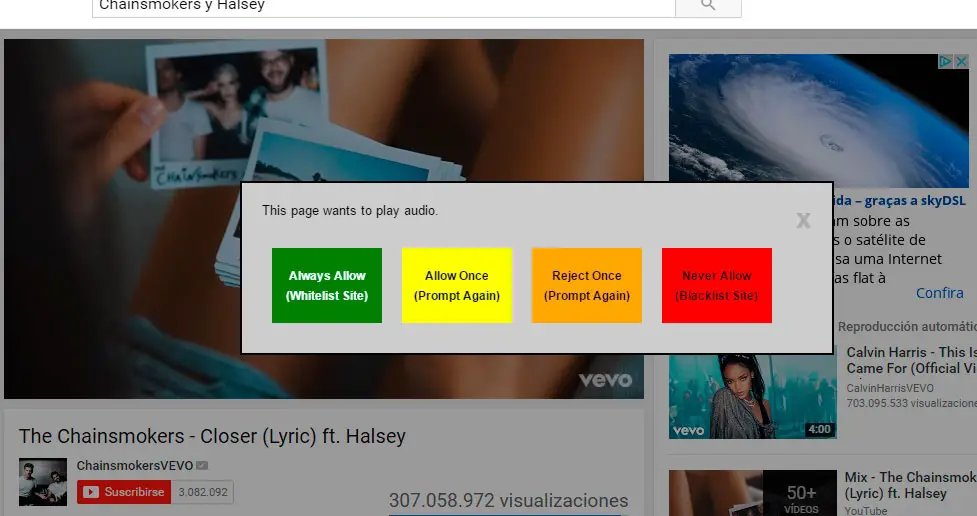
C’est pourquoi nous voulons montrer une extension développée pour le navigateur web de Google, qui permet la possibilité de faire taire en permanence certains sites, tout en permettant la restitution sonore des sites que nous souhaitons . Pour ce faire, il est possible de créer une liste noire avec les pages dont on souhaite bloquer la reproduction du son, de couper manuellement les onglets comme Chrome le permet ou même de dire que tous les sites qui exécutent des plug-ins audio sont silencieux .
Sans aucun doute, l’option la plus intéressante est la première, car elle vous permet de faire votre propre sélection des sites à partir desquels nous voulons permettre la reproduction sonore . Pour ajouter cette fonctionnalité à notre navigateur Chrome, nous devons simplement installer l’extension Silent Site Sound Blocker , qui est disponible gratuitement sur le Chrome Web Store à partir de ce même lien .
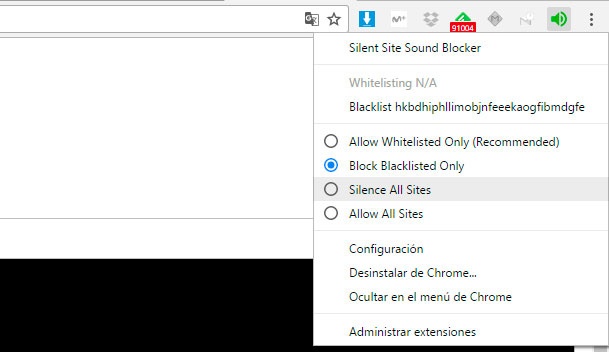
Une fois que nous avons l’extension dans le navigateur, cliquez simplement sur l’icône Silent Site Sound Blocker que nous verrons à droite de la barre d’adresse lorsque nous voulons ajouter manuellement un site à la liste noire et de cette façon, nous n’écouterons plus. le son de ce site à plusieurs reprises . Pour le libérer de la liste noire, répétez simplement le même processus ou accédez à la configuration de l’extension pour gérer les différents paramètres et la liste noire à notre guise.
Cela pourrait vous intéresser …
Modifiez vos fichiers audio depuis le navigateur avec cet outil en ligne
Microsoft devrait maintenant changer le contrôle du volume dans Windows 10
Modifiez vos fichiers audio depuis le navigateur avec cet outil en ligne